Instagramに音楽を付ける方法
「MUSIC」機能を使ってインスタストーリーに音楽を載せる方法
始める前にInstagramが最新バージョンにアップデートされたかどうかを確認してください。
- Instagramを立ち上げて、動画を撮影、或いはお手元の動画を使います。
- 右上隅にある笑顔アイコンをタップすれば、「MUSIC」オプションが見えます。それをタップすると、音楽の選択画面に切り替えます。お好きな音楽を見つけたら直接に検索できます。
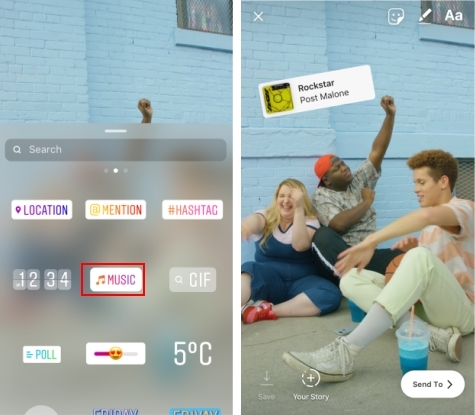
- 音楽を決めたら、その音楽の再生時間や開始時間を設定できます。
- 設定した後でInstagramストーリーを公開します。「MUSIC」機能はお友達に何を聞いているのかを知らせるだけでなく、曲のタイトルとアーティスト名のついたステッカーを見ることもできます。
利用可能な国:アメリカ、イギリス、オーストラリア、ニュージーランド、フランス、ドイツ、スウェーデン。
他の方法でインスタストーリーに音楽を流す方法
iPhone — 音楽を再生しながらInstagramストーリーを撮影する
iOSデバイスを利用して、インスタストーリーに音楽を付けることができるアプリは多いですが、それらのほとんどは有料で高価です。無料の方法を知りたければ、以下の内容をご覧下さい。
- Spotifyなどの音楽アプリを起動して、お好きな音楽を選択します。その後、曲の始めたいところで一時停止します。
- Instagramを立ち上げて、左上隅のカメラアイコンをタップします。
- 画面の下部から上にスワイプして、コントロールセンターを開きます。「ミュージック」の再生ボタンをタップして、一時停止した曲の再生を開始します。
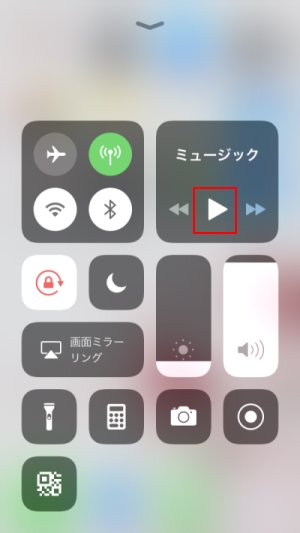
- その後、すぐにコントロールセンターを閉じて、インスタグラムでストーリーを撮影します。
- 終わったら、音楽付きのインスタグラムストーリーを公開できます。
Android — インスタストーリー動画編集アプリInShotを利用する
Androidユーザーであり、InstagramのストーリーにBGMを追加したい場合、InShotをお勧めします。これはGoogle Playで一番のオールインワンアプリです。動画の編集、結合、アスペクト比(画面比率)の調整、トリミング、フィルタや音楽の追加などの操作ができます。最近のアップデートでは、複数のオーディオトラックの作成がサポートされています。使い方は以下です。
- InShotを立ち上げて、「ビデオ」をタップして、カメラロールから動画を選んで追加します。
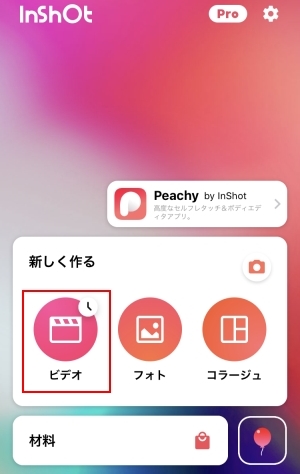
- 「音楽」>「曲」をタップして、おすすめの音楽の中で選択、或いはお好きな音楽を選択して追加します。その後、チェックマークをタップします。
- 右上隅の保存タブ>「保存」をタップしてカメラロールに保存します。

- 終わったら、Instagramを起動して、インスタグラムストーリーに投稿できます。
インスタストーリー動画編集ソフトApowerEdit
ApowerEditは軽量かつ高速で信頼できる動画編集ソフトです。Mac OS、Windows、iOS、Androidに対応しています。直感的なインタフェースとドラッグ&ドロップ機能のおかげで、手軽にInstagramのストーリーにBGMを追加できます。また、音楽の不要な部分を削除したり、音量とスピード、フェードイン&フェードアウトを調整したりすることが可能です。さらに、動画編集ソフトなので、Instagramストーリー動画をカスタマイズするために使用できるフィルタ、オーバーレイ、トランジション、およびステッカーのコレクションがあります。使い方は以下です。
- 以下のボタンをクリックして、ソフトをダウンロード&インストールします。無料ダウンロード
- 任意のアスペクト比(画面比率)を選んでメインインタフェースに入ります。「ファイル」>「新しいプロジェクト」の順でクリックして、ニーズに応じて画面比率を変更することが可能です。
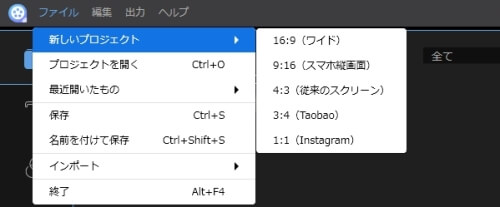
- 「インポート」をクリック、または音楽と動画素材を赤い枠の中にドラッグ&ドロップして追加します。
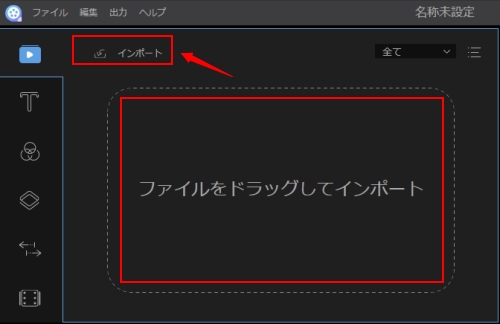
- マウスを素材の上に置くと、+記号が現れ、それをクリックして、素材がタイムラインに配置されます。
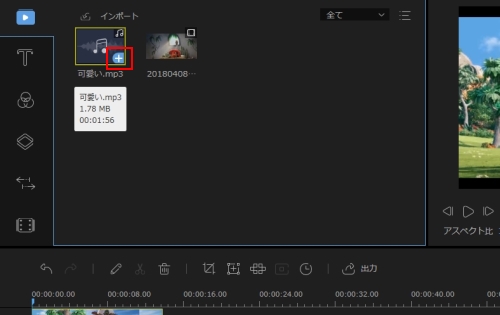
- 音楽と動画の不要な部分をハサミアイコンで分割してから、ゴミ箱アイコンで削除します。
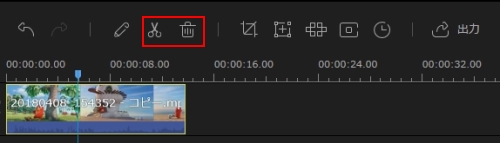
- オーディオトラック上の音楽をダブルクリックすれば、音声の設定ウィンドウが表示され、音楽のスピード、音量、フェードイン&フェードアウトを設定できます。
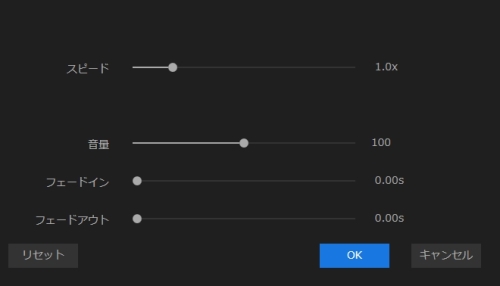
- プレビューしてOKだったら、「出力」>「ビデオを出力」をクリックして、出力先や解像度などを設定した後で、ローカルに保存します。最後にInstagramのストーリーに投稿します。
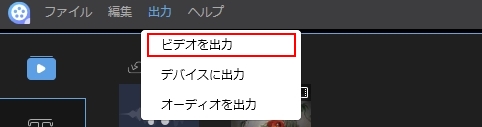
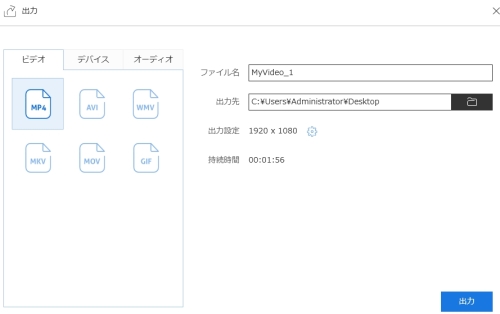
まとめ
Instagramストーリーに音楽を流せるアプリケーションはたくさんあります。もし他の提案がありましたら、ぜひ教えてください。お願いします。



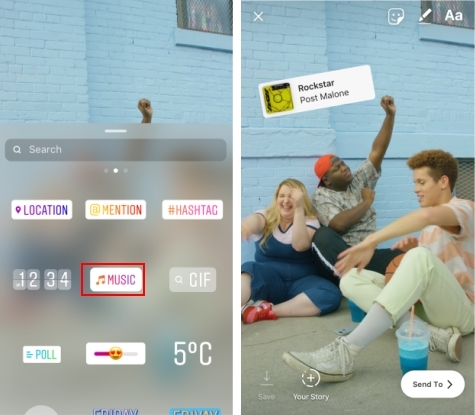
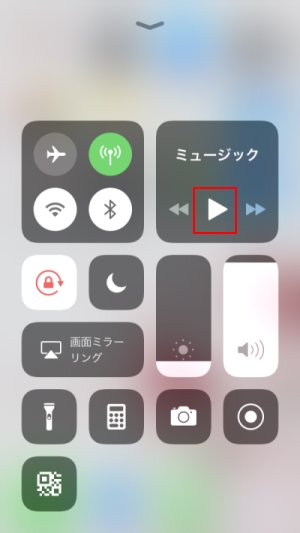
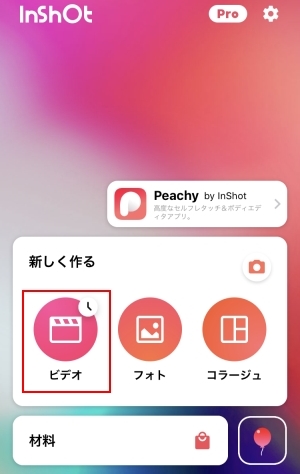

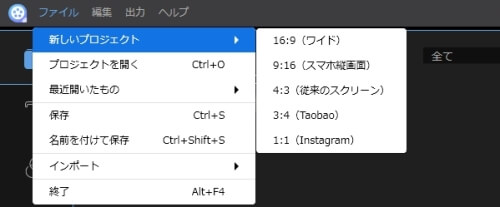
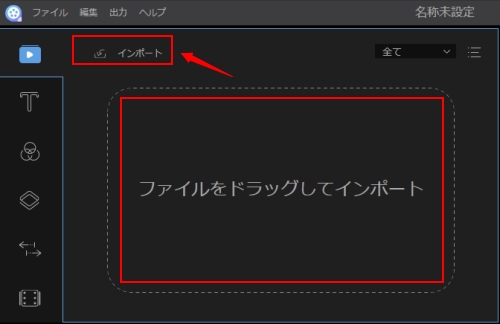
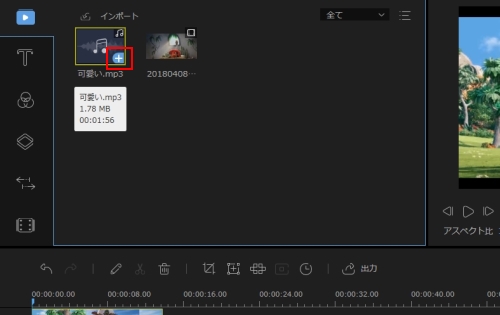
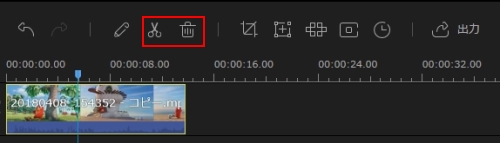
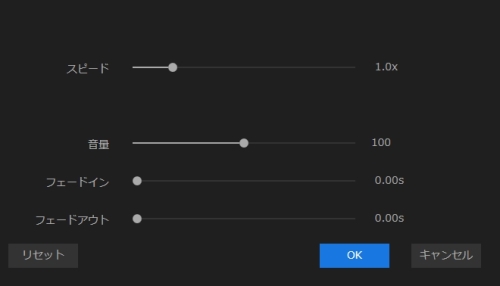
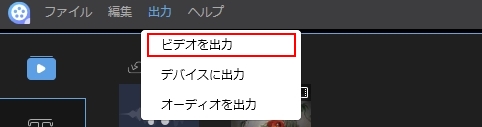
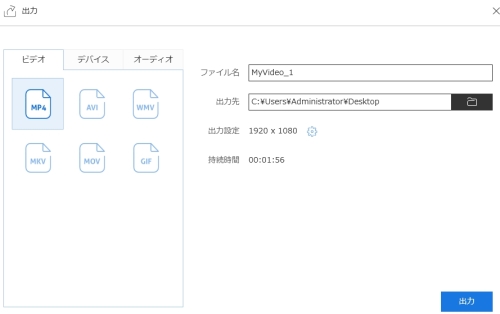
コメントを書く